온라인에서 물건을 구매할 때마다 결제 정보를 입력하는 것은 번거로운 일입니다. Chrome은 카드 정보를 저장하여 이 문제를 해결함으로써 사용자가 더 빠르게 상품을 결제하고 다시 웹을 탐색할 수 있도록 합니다. 편리한 기능이지만 보안이 최우선이라면 Chrome이 결제 정보를 기억하는 것을 원치 않을 수도 있습니다.
Chrome의 자동 완성 기능으로 결제 정보를 저장할 수 있습니다
Google 크롬에 통합된 혁신적인 자동 완성 기능은 사용자가 온라인 양식을 빠르게 작성할 수 있도록 설계되었습니다. 이 기능을 사용하면 이름, 이메일 주소 및 추가 세부 정보와 같은 개인 데이터를 지루하게 입력하는 대신 사용자 정보를 안전하게 저장하고 몇 번의 마우스 클릭만으로 양식에 필요한 모든 필드를 손쉽게 채울 수 있습니다.
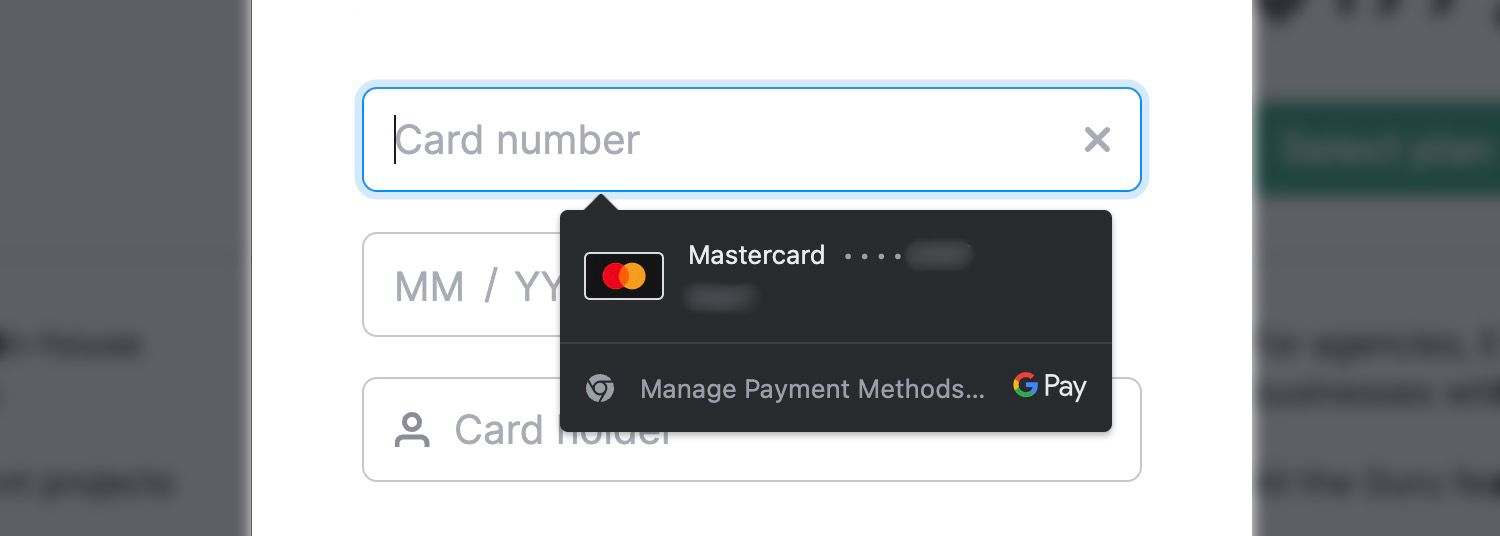
구글 크롬은 이름과 주소 저장 외에도 신용카드 정보를 안전하게 저장할 수 있는 기능을 제공합니다&쉼표; 카드 뒷면에 있는 3자리 보안 코드를 입력한 다음 키보드에서 ‘엔터’를 누르기만 하면 되기 때문에 사용자가 편리하게 사용할 수 있습니다.
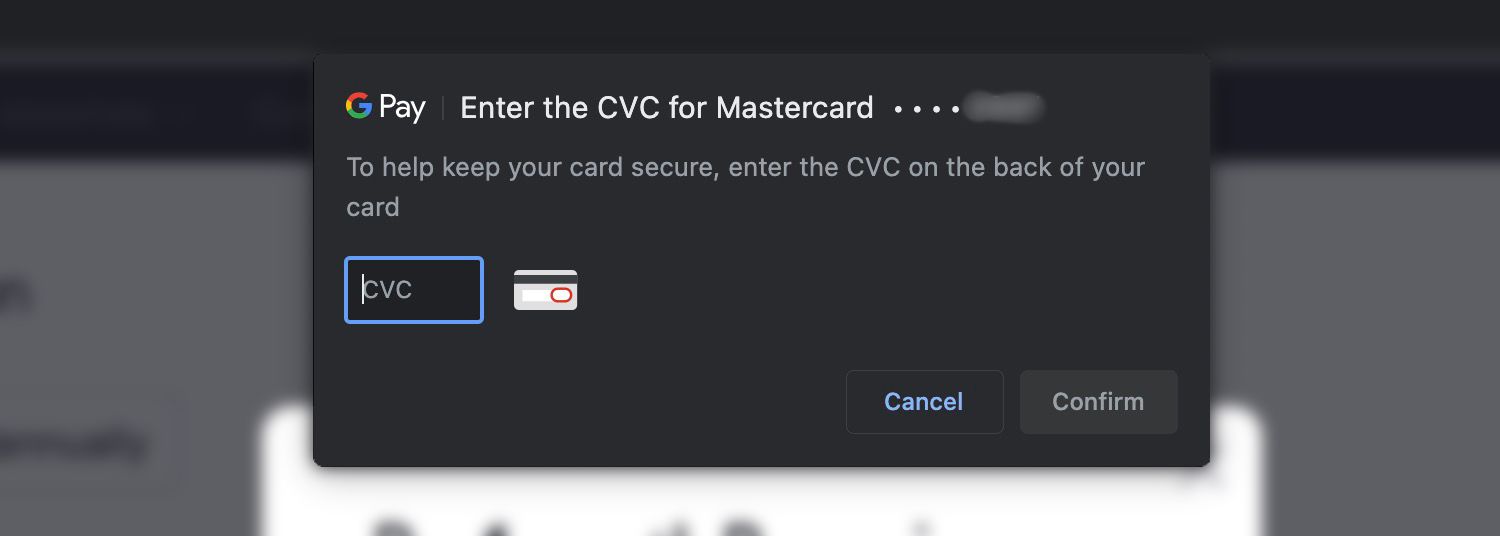
Chrome은 새로 방문한 웹사이트로 이동하든, 저장된 신용카드 정보로 이전에 즐겨 찾던 도메인을 다시 방문하든 관계없이 신속한 결제 프로세스를 제공합니다. 일관된 사용자 친화적 환경 덕분에 신속한 거래가 가능합니다.
Chrome을 사용하여 결제 정보를 저장할 때의 장점 중 하나는 이전에 접속하지 않았던 웹사이트에서도 빠르게 거래를 완료할 수 있다는 점입니다. 또한 YouTube, Google TV 등 여러 기기에서 다양한 Google 서비스와 함께 Chrome을 사용하면 거래 과정에서 카드 데이터를 수동으로 입력해야 하는 번거로움을 크게 줄일 수 있습니다.
자동 입력은 쇼핑 속도를 높여주지만 보안 위험도 있습니다
웹사이트를 통해 결제 정보를 제출하는 편리함은 매우 매력적일 수 있지만, 이 방식과 관련된 보안 문제는 반드시 고려해야 할 사항입니다. Chrome은 비슷한 기능을 제공하는 다른 많은 유명 웹 브라우저와 함께 사용자 데이터를 보호하기 위한 다양한 조치를 구현하고 있다는 점에 유의해야 합니다.
Chrome의 자동 완성 기능은 암호화를 통해 사용자의 개인 정보를 안전하게 보호하여 무단 액세스나 가로채기로부터 보호합니다. 또한 자동완성 기능을 사용하면 결제를 완료하기 전에 CVV/CVC 또는 생체 데이터를 입력해야 하므로 거래 보안을 한층 더 강화할 수 있습니다. 이 기능은 잠재적인 위협에 대한 강력한 보호 기능을 제공하는 동시에 사용자에게 사용 편의성을 제공합니다.
Chrome의 자동 완성 기능은 권한이 없는 사람이 물리적 수단이나 악성 소프트웨어를 통해 기기에 액세스하는 상황에서 잠재적인 위험을 초래할 수 있습니다. 이러한 경우 사기꾼이 민감한 정보에 액세스하는 것을 방지하는 유일한 장벽은 보안 목적으로 사용되는 CVV/CVC 코드 또는 생체 인증 방식입니다.
피싱과 키로깅은 사이버 범죄자들이 CVV/CVC와 같은 민감한 카드 정보를 얻기 위해 가장 널리 사용하는 수법 중 하나입니다. 피싱은 일반적으로 합법적인 웹사이트와 매우 유사한 사기성 웹사이트를 만들어 사용자를 속여 개인 정보를 유출하도록 유도하는 수법입니다. 반면 키로깅은 기기에 입력되는 모든 키 입력을 기록하도록 설계된 악성 소프트웨어를 사용하여 범죄자가 사용자 모르게 중요한 보안 코드를 수집할 수 있도록 합니다.
여러 개의 Chrome 확장 프로그램을 사용하거나 공격에 자주 노출되는 PayPal과 같은 결제 서비스를 통합하는 경우 복잡성이 더욱 가중됩니다.
Chrome에서 결제 정보를 삭제하는 방법
구글 크롬에 결제 정보를 저장하는 것의 장점에 대한 최종적인 판단은 사용자의 재량에 맡겨져 있습니다. 브라우저에서 신용카드 정보를 자동으로 입력하는 것이 불편한 경우, 인터페이스 오른쪽 상단에 있는 Chrome 데스크톱 버전을 통해 앞서 언급한 설정에 액세스하여 삭제할 수 있습니다.
다음으로 앱의 기본 인터페이스에서 ‘설정’ 메뉴를 클릭하여 ‘설정’ 메뉴로 이동합니다. 그런 다음 ‘설정’ 메뉴에서 ‘자동 완성 및 비밀번호’라고 표시된 옵션을 클릭합니다. 마지막으로 ‘결제 방법’이라는 하위 메뉴를 찾으면 저장된 모든 결제 카드 목록을 확인할 수 있습니다. 다음 화면에 이 정보가 표시되어 편리하게 사용할 수 있습니다.
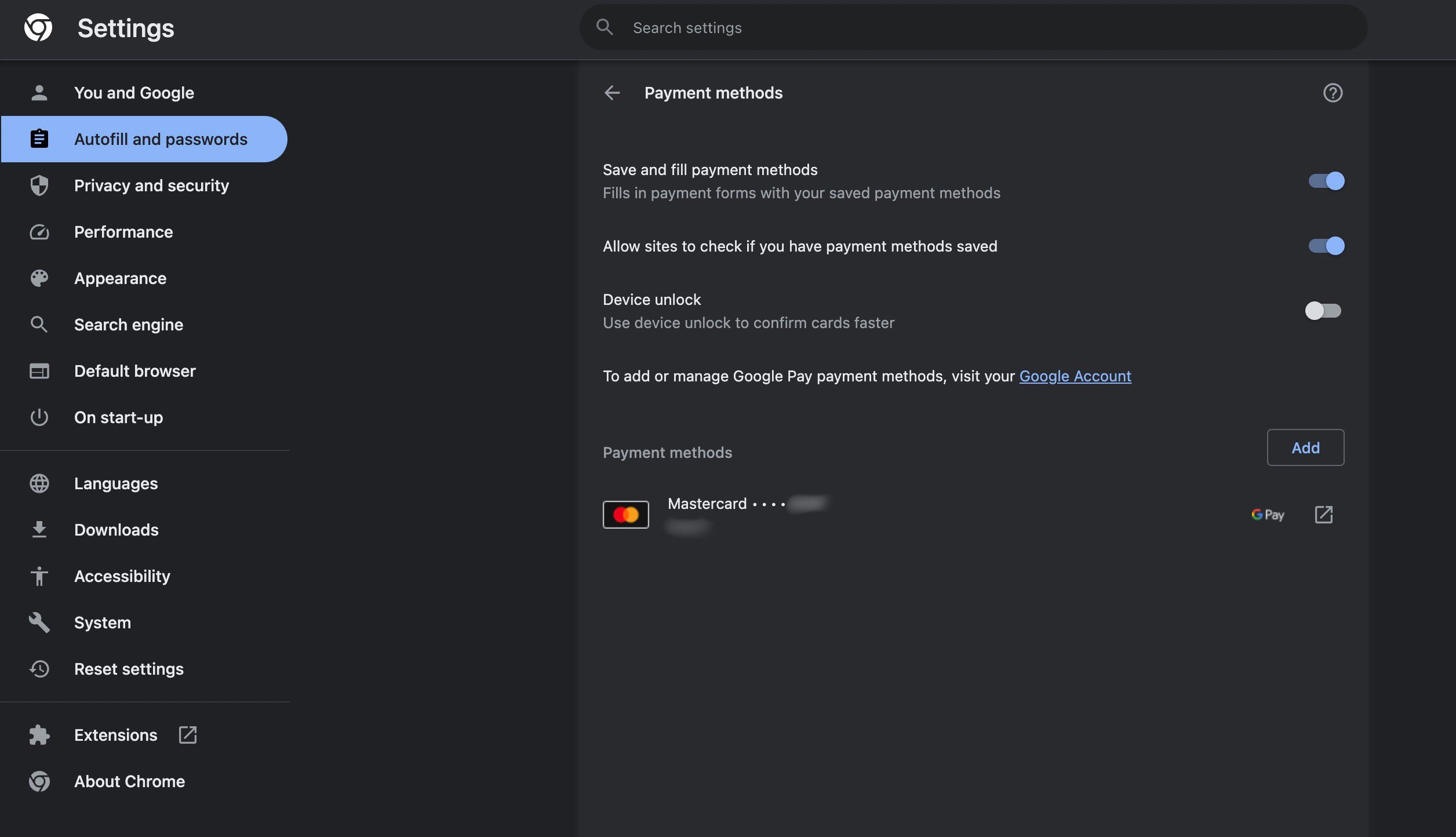
‘결제 정보 저장 및 채우기’ 설정을 해제하여 Chrome의 자동 양식 작성 기능을 비활성화할 수 있습니다. 이렇게 하면 기기를 분실하거나 도난당한 경우 민감한 결제 데이터를 안전하게 보호할 수 있습니다. 또한 보안을 강화하기 위해 Chrome에 저장된 신용카드 정보를 모두 삭제하는 것이 현명할 수 있습니다.
결제수단 섹션에서 저장된 카드 옆에 있는 Google Pay 로고 아이콘을 클릭하여 Google 계정 내 Google 결제센터에 액세스하세요. 여기에서 계정과 연결된 모든 결제 옵션의 종합적인 목록을 확인할 수 있습니다.
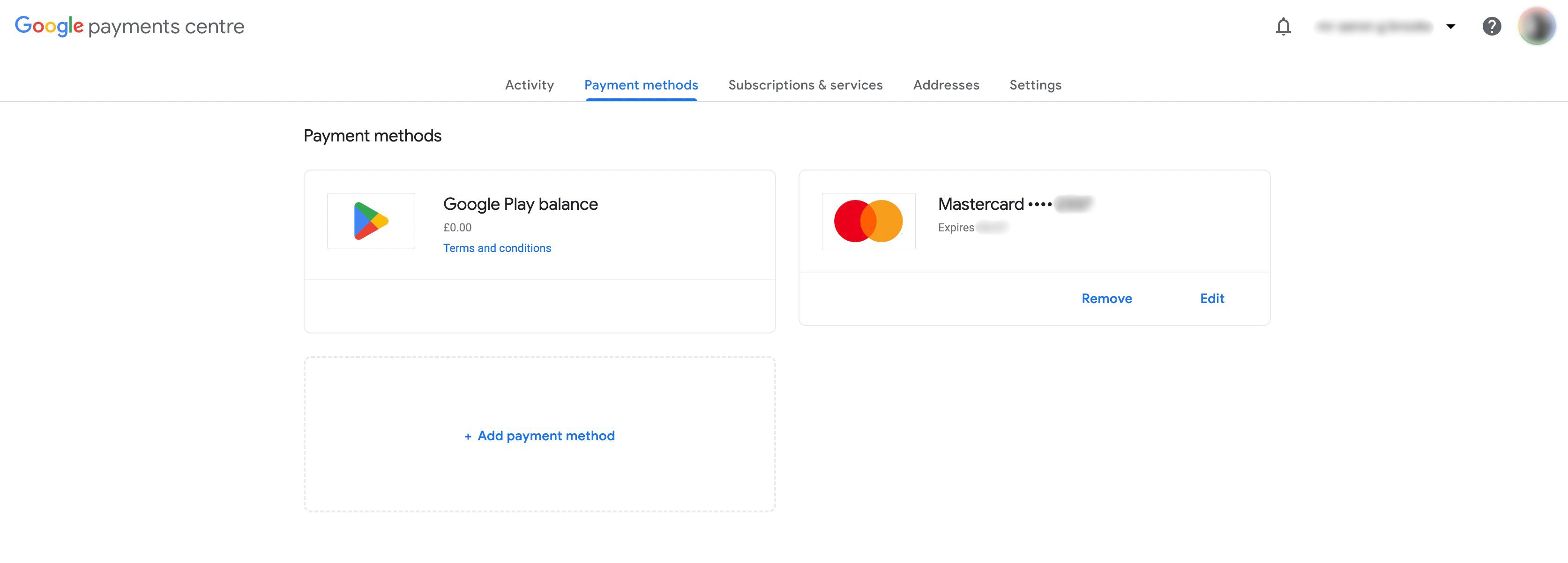
Google 서비스 및 구독과 관련된 계정에서 특정 신용카드 또는 직불카드를 제거하려면 해당 카드에 표시된 ‘제거’ 옵션을 클릭하기만 하면 됩니다. 현재 해당 카드를 구독료 등의 정기결제에 사용하고 있는 경우 카드를 제거할 때 대체 결제 수단을 선택하라는 메시지가 표시될 수 있습니다. 그러나 다음 청구 주기 전에 충분한 자금이 있는 경우 기존 Google Play 잔액을 사용하여 이러한 비용을 충당하는 대신 선택할 수 있습니다.
Chrome에서 향후 결제 정보 저장을 중지하는 방법
이전 결제 수단을 삭제하거나 처음 사용할 때 Google 크롬이 향후 결제 정보를 저장하지 않도록 하려면 익숙하지 않은 결제 수단으로 새 거래를 할 때마다 사용자에게 카드 정보를 저장할지 여부를 확인하는 기본 설정이 있으므로 이 기능을 사용하지 않도록 설정하는 것이 좋습니다.
물론 매번 거부할 수 있는 옵션이 있지만, 이 작업을 반복하면 상당히 지루해질 수 있으며 실수로 ‘저장’ 버튼을 선택할 가능성이 있습니다.
먼저 컴퓨터에서 브라우저 애플리케이션을 실행하고 화면 오른쪽 상단에 있는 점 세 개를 찾습니다. 그런 다음 옆에 있는 “설정”을 클릭합니다. 그런 다음 “자동 완성 및 비밀번호”를 선택한 다음 “결제 방법”을 선택합니다. 이렇게 하면 앞서 설명한 것과 동일한 결제 방법 기본 설정에 액세스할 수 있습니다.
현재 ‘결제 방법 저장’ 및 ‘결제 방법 채우기’ 옵션을 모두 비활성화하고 웹사이트가 결제 정보가 이전에 계정에 저장되었는지 여부를 확인하는 기능을 비활성화하려는 것입니다.
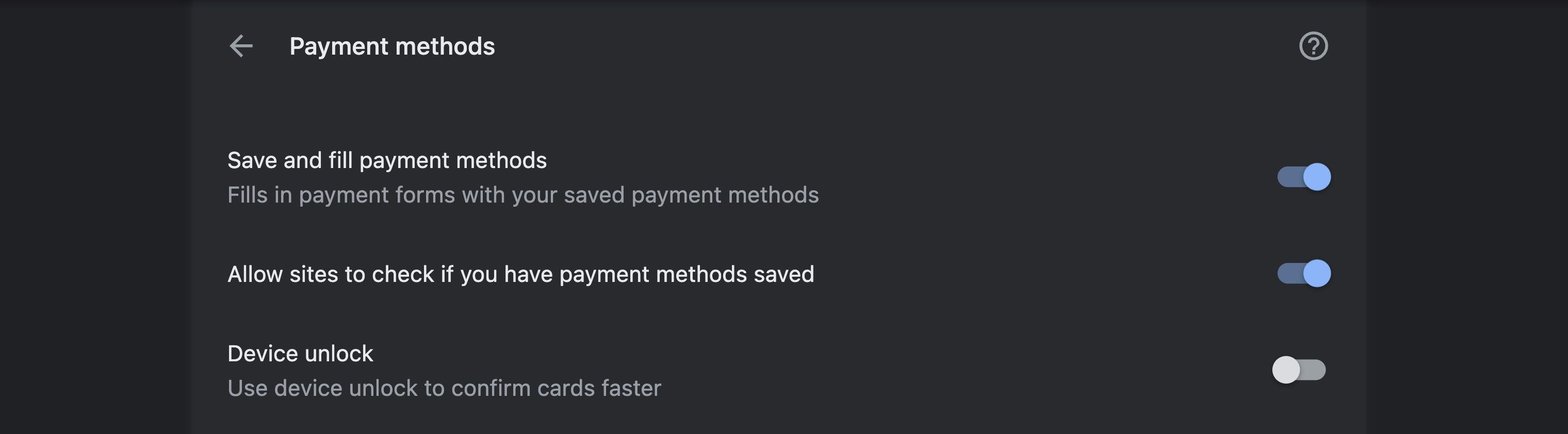
‘결제 정보 저장 및 채우기’ 옵션을 비활성화하면 Google 크롬에서 신용카드 정보를 저장하거나 결제 정보를 자동으로 채우려는 시도를 차단할 수 있지만 이메일 주소 및 비밀번호 자격 증명과 같은 추가 자동 입력 데이터는 계속 보존할 수 있습니다.
반대로 웹사이트가 결제수단 저장 여부를 확인하도록 허용하는 옵션을 사용하지 않도록 설정하면 계정 내에서 신용카드 또는 대체 결제수단의 보유 여부를 Chrome에서 공개할 수 없게 됩니다.
Google 계정 내에 저장된 결제 옵션을 유지하는지 여부와 관계없이 이 기능을 사용 설정하여 해당 정보가 자동으로 채워지는 것을 방지하는 동시에 원하는 경우 요청 시 해당 정보를 삭제할 수 있도록 하는 것이 좋습니다.
항상 위험과 편리함의 균형
Google 크롬은 인터넷 탐색의 효율성과 접근성을 높이기 위해 설계된 다양한 사용자 친화적 기능을 제공하지만, 사용자는 이메일 주소, 비밀번호, 금융 정보 등 개인 데이터를 요구하는 기능과 관련된 잠재적 위험을 신중하게 고려하는 것이 중요합니다. 이러한 기능 중 일부는 브라우저 설치 시 자동으로 활성화된다는 사실을 고려할 때 특히 중요합니다.